In qualsiasi sito web è molto probabile imbattersi in un modulo da compilare. Che sia un modulo di contatto, oppure un modulo per la raccolta di dati, al termine della compilazione quasi certamente è previsto l’invio di una mail: a chi ha compilato il modulo oppure al gestore del sito web stesso, oppure ad entrambi.
Che si tratti di un caso o dell’altro, può succedere di dover recuperare i dati di invio di quelle mail, per verifica, o per controllare che la mail sia stata effettivamente recapitata.
In questi casi diventa molto utile l’aver utilizzato un plugin per la gestione dell’invio delle mail, e che sia in grado di gestirne anche il log degli invii.
Argomenti di questo articolo
Perché attivare il tracciamento dell'invio delle mail?
Nel momento in cui viene attivata la registrazione degli invii tramite email, tutti gli invii vengono registrati nel database di WordPress. Questo può essere molto utile in diverse situazioni:
- se usi un modulo di contatto con relativa di notifica di compilazione da parte di un utente
- verificare a chi è stata inviata una mail di notifica
- maggiori informazioni, come data e ora di invio e molti altri dati
- assicurarti che le email vengano consegnate
WP Mail SMTP, il plugin più adatto per gestire invio e log delle email dal tuo sito WordPress
Per gestire l’invio delle email in modo semplice e senza necessità di essere dei tecnici, puoi usare un plugin per WordPress, come per esempio WP Mail SMTP.
Con questo strumento potrai organizzare al meglio l’invio delle mail dai moduli o per altre situazioni, e utilizzarne il sistema di “logging” per accedere ai dati di invio di ognuna delle email.
Puoi scoprire come installare il plugin e le sue principali caratteristiche direttamente sul sito dello sviluppatore, ed eventualmente scaricarlo da questa pagina.
In questo articolo vedremo invece quanto sia semplice utilizzare questo plugin.
Come leggere il log delle email
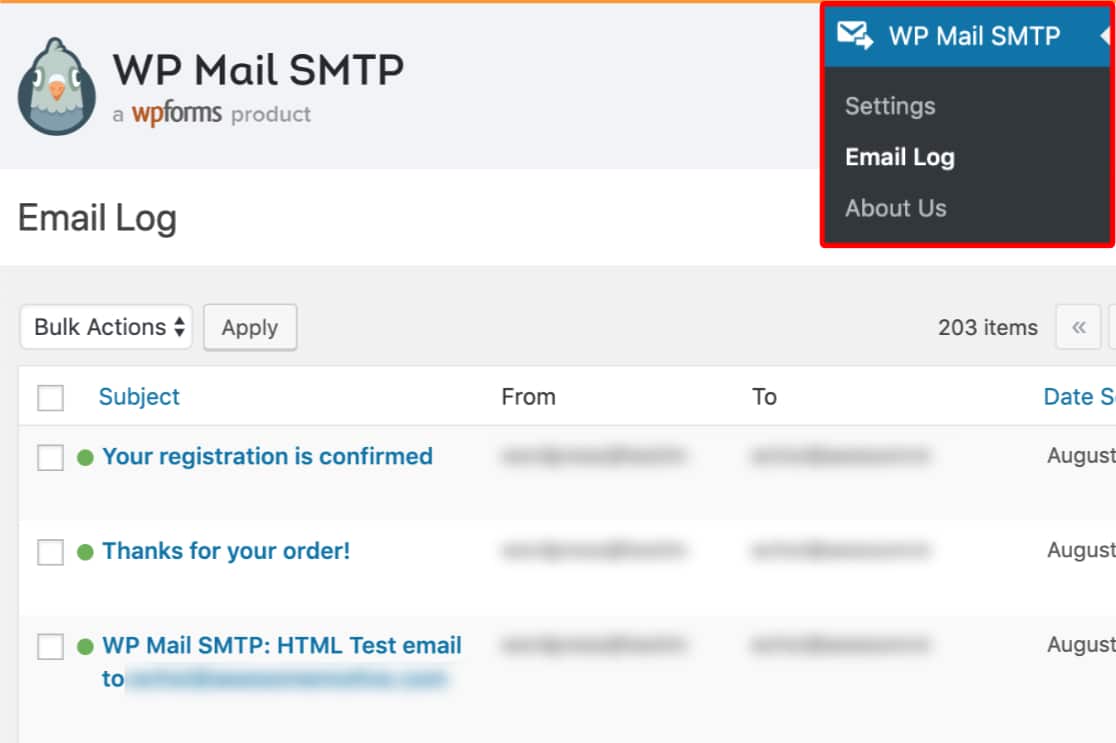
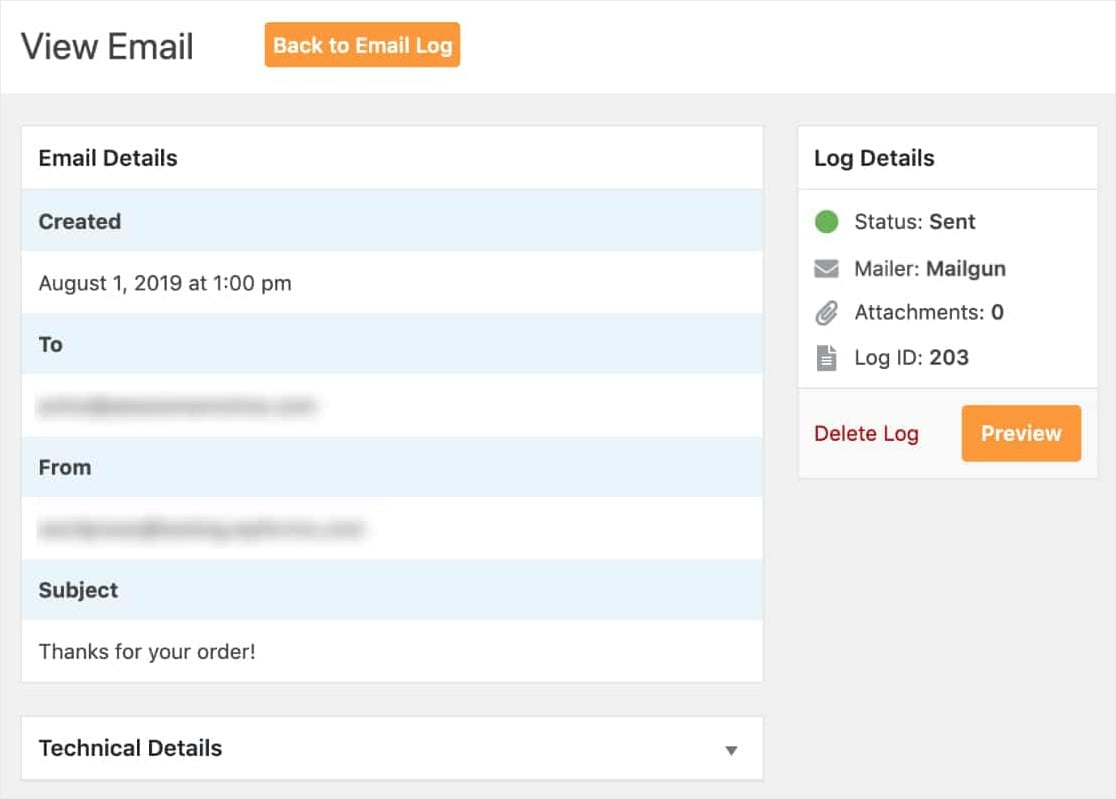
Come tracciare ogni email inviata dal sito web
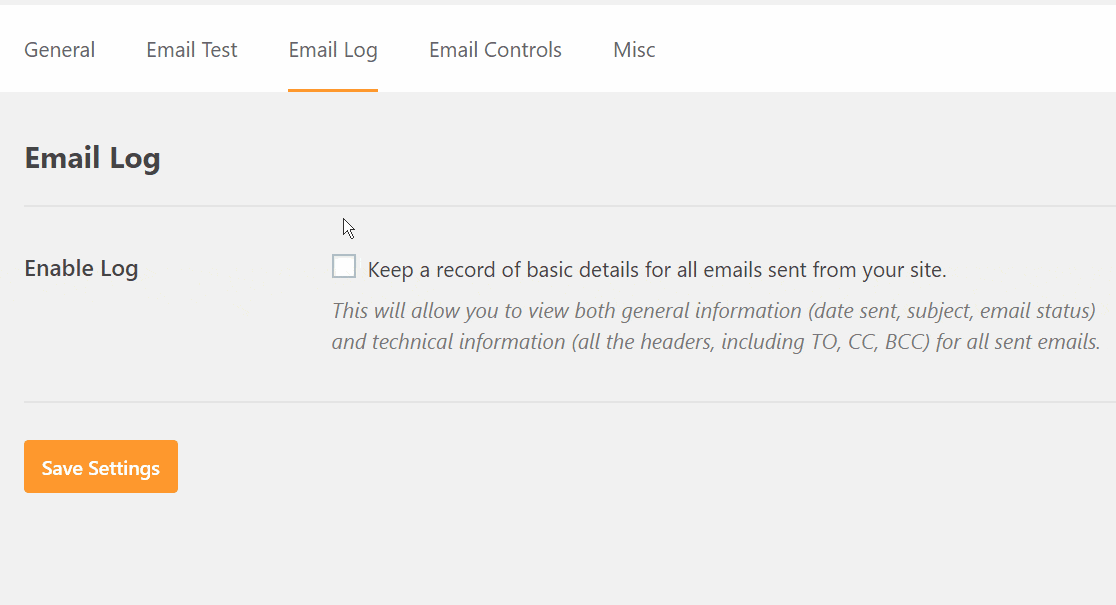
Conclusioni
Come hai visto in questi due brevi paragrafi, l’attivazione del tracciamento delle mail inviate tramite WordPress è una operazione quasi banale, così come leggere successivamente quello che è stato registrato nel database di WordPress.
Per questo, anche se hai solo un form di contatto, di consigliamo di utilizzare un plugin che ti consenta di verificare tutto quello che può essere utile relativamente all’invio delle email dal tuo sito basato su WordPress.
Contattaci!
Se sei interessato alla realizzazione di un sito web a Torino o in Piemonte (ma anche altrove!), non esitare a contattarci tramite questo modulo. Ti ricontatteremo al più presto per valutare insieme le tue necessità.
Grazie!
Se sei interessato ad un plugin per la gestione ottimizzata dei form, puoi provare a vedere se WPForms e i suoi Addons possono fare al tuo caso.
